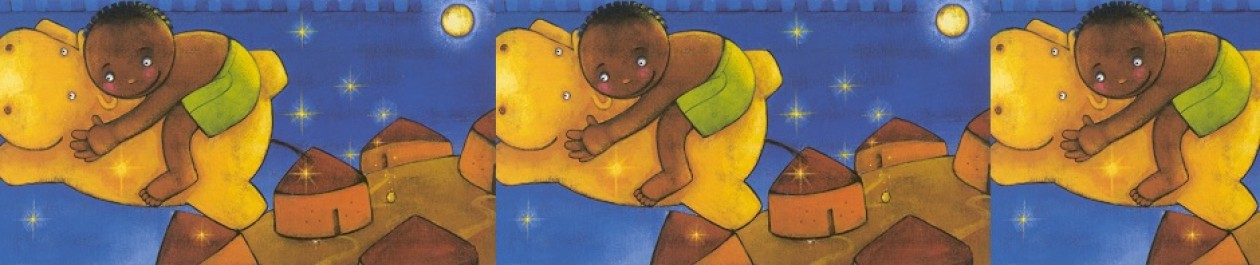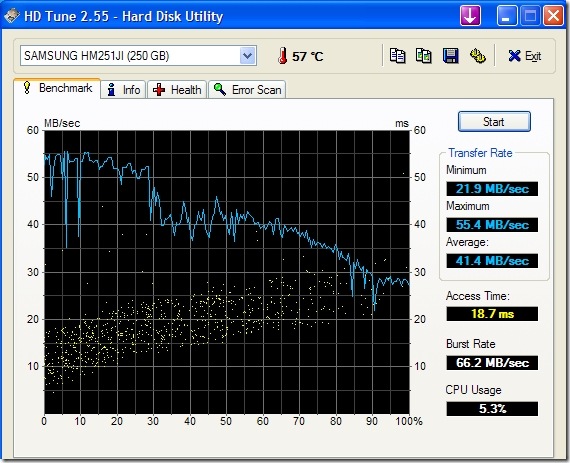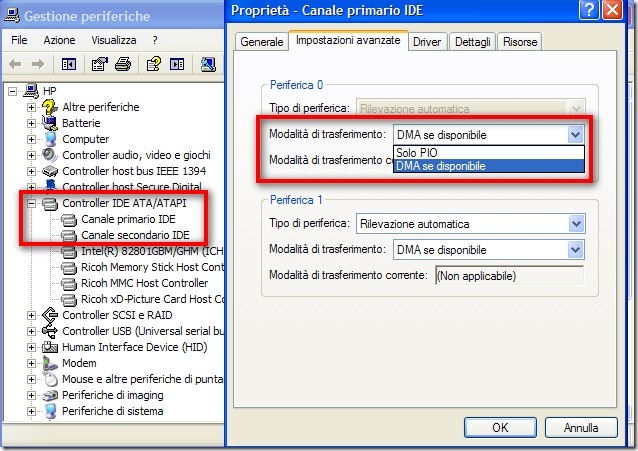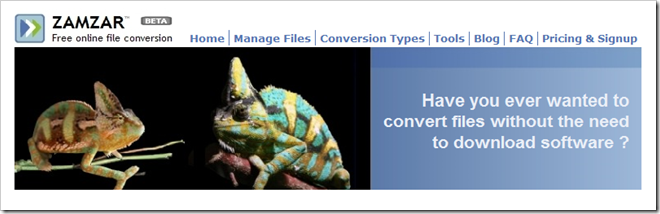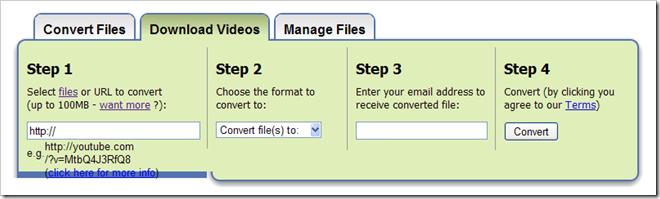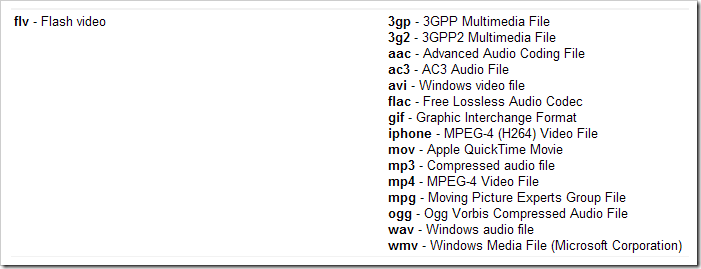Un paio di mesi fa il disco fisso del mio portatile HP ha smesso totalmente di funzionare. Fortunatamente avevo i dati salvati e sono riuscito a sostituirlo abbastanza facilmente con uno nuovo e di maggiore capacità.
Purtroppo qualche giorno fa si è presentato un nuovo problema. Il computer diventa improvvisamente lentissimo, talmente lento che la musichetta di apertura di windows saltella e balbetta. Inoltre il mouse si addormenta e smette di seguire i comandi.
Sembrerebbero i sintomi di un disco fisso vecchio e vicino a fermarsi. Ma come è possibile? L’ho appena cambiato!
Inizia quindi la ricerca in rete delle possibili cause e relative soluzioni.
Per prima cosa mi sono rivolto al gentile servizio di supporto della HP che mi ha suggerito un elenco di tentativi, purtroppo tutti infruttuosi. Mi hanno assicurato che, secondo loro si trattava di un problema hardware, vale a dire: butta il vecchio pc e comprane uno nuovo.
Successivamente ho provato, nell’ordine, a:
-
riparare il registro di sistema
-
deframmentare l’hard disk
-
reinstallare i driver dell’audio
-
aggiornare il servizio operativo (windows XP)
-
pulire la ventola di raffreddamento dalla polvere accumulata
tutto inutile, il computer rimaneva lentissimo, i file mp3 saltellavano con frequenti pause e balbettanti ripartenze. Impossibile lavorare o ascoltare musica.
Non mi sono dato per vinto e ho continuato la ricerca.
Dapprima ho voluto verificare se il problema era davvero, come sospettavo, la lentezza della lettura dei dati dal disco fisso.
Ho quindi scaricato un programmino (in versione gratuita) che esegue proprio alcuni test di velocità: HD Tune.
Il programma mostra come il Transfer Rate (velocità di trasferimento dati) debba essere mediamente sopra i 40 MB/sec. Pensate che invece il mio era sceso intorno ai 4 MB/sec, circa dieci volte meno!
La caccia alla soluzione è proseguita e finalmente ho trovato quello che cercavo.
Il problema risiede nella modalità di trasferimento che, non ho ancora capito bene per quale motivo, si blocca su PIO invece che su DMA. Fatto sta che quando la modalità è PIO la velocità si riduce drasticamente rendendo il computer quasi inutilizzabile!
Ecco come verificare la modalità:
-
cliccare con il tasto destro su Risorse del computer e scegliere proprietà;
-
scegliere la linguetta Hardware e cliccare sul pulsante Gestione periferiche;
-
doppio clic su Controller IDE ATA/ATAPI;
-
clic destro su Canale primario IDE e poi Proprietà;
-
linguetta Impostazioni avanzate;
-
se la modalità di trasferimento è solo PIO allora avete individuato la causa!
Per fortuna un sito specializzato (in lingua inglese) fornisce il metodo per forzare la modalità DMA.
Scaricate questo piccolo script in visual basic ed eseguitelo cliccandoci sopra.
Dopo aver riavviato il computer finalmente la musichetta di avvio suona bene come dovrebbe e così pure tutti i file musicali. HD Tune ci conferma che la velocità è tornata normale!
Ci siamo decisi a pubblicare questa procedura dopo averla verificata su altri due laptop HP che avevano lo stesso identico problema, speriamo possa essere di aiuto.